Απενεργοποιείται ο ίδιος ο αμυντικός των Windows?
Αυτό είναι για να διασφαλίσετε ότι προστατεύεστε από κακόβουλο λογισμικό και απειλές. Εάν εγκαταστήσετε ένα άλλο προϊόν προστασίας από ιούς, το Microsoft Defender Antivirus απενεργοποιείται αυτόματα και υποδεικνύεται ως τέτοια στην εφαρμογή ασφαλείας των Windows.
Πώς μπορώ να ενεργοποιήσω ξανά το Windows Defender?
1. Ενεργοποίηση ή απενεργοποίηση αμυντικού
– Κάντε κλικ στο κουμπί Έναρξη.
– Κάντε κλικ στο κουμπί Ρυθμίσεις στην αριστερή πλευρά του μενού Έναρξης.
– Κάντε κλικ στην ενημέρωση και ασφάλεια.
– Στην αριστερή πλευρά, κάντε κλικ στο Windows Defender.
– Σύρετε το κουμπί κάτω από την προστασία σε πραγματικό χρόνο σε ή απενεργοποίηση.
Πρέπει να ενεργοποιηθεί ο υπερασπιστής των Windows?
Είναι σημαντικό να έχετε το τείχος προστασίας του Microsoft Defender, ακόμη και αν έχετε ήδη άλλο τείχος προστασίας. Σας βοηθά να σας προστατεύσει από μη εξουσιοδοτημένη πρόσβαση. Επιλέξτε ένα προφίλ δικτύου: Δίκτυο τομέα, ιδιωτικό δίκτυο ή δημόσιο δίκτυο. Κάτω από το Firewall Defender Microsoft, ενεργοποιήστε τη ρύθμιση σε ON.
Ποια είναι τα σημάδια που πρέπει να αναζητήσετε για να δείτε αν ο υπολογιστής σας έχει μολυνθεί με κακόβουλο λογισμικό?
Πώς να ξέρετε αν έχετε κακόβουλο λογισμικό:
– Ξαφνικά επιβραδύνει, συντρίβει ή εμφανίζει επαναλαμβανόμενα μηνύματα σφάλματος.
– Δεν θα κλείσει ή θα επανεκκινήσει.
– Δεν θα σας αφήσει να καταργήσετε το λογισμικό.
– Εξυπηρετεί πολλά αναδυόμενα παράθυρα, ακατάλληλες διαφημίσεις ή διαφημίσεις που παρεμβαίνουν στο περιεχόμενο της σελίδας.
– Δείχνει διαφημίσεις σε μέρη που συνήθως δεν θα τις δείτε, όπως οι κυβερνητικές ιστοσελίδες.
Γιατί δεν θα ενεργοποιηθεί ο αμυντικός μου από τα παράθυρά μου?
Για να το συνοψίσουμε, εδώ είναι οι περισσότερες από τις κοινές αιτίες για τον αμυντικό των Windows που δεν ανοίγει ή δεν είναι σε θέση να ξεκινήσει:
– Έχετε εγκαταστήσει ένα άλλο λογισμικό ασφαλείας που παρεμβαίνει στον αμυντικό.
– Η ώρα και η ημερομηνία του υπολογιστή σας είναι εκτός συγχρονισμού ή λανθασμένων.
– Βρίσκεστε σε μια παλαιότερη έκδοση των Windows 10.
Πώς μπορώ να ξέρω αν ο υπερασπιστής των Windows είναι ενεργοποιημένος?
Εάν βλέπετε την ασπίδα, ο αμυντικός σας παράθυρα τρέχει και είναι ενεργός.
Βήμα 1: Επιλέξτε “Ενημέρωση και ασφάλεια”
Βήμα 2: Επιλέξτε “Ασφάλεια των Windows”
Βήμα 3: Αναζητήστε “ιό & Προστασία απειλών “. Εάν “ιός & Προστασία απειλής “δεν είναι ενεργοποιημένη, παρακαλούμε να το κάνετε αν το επιθυμείτε.
Χρειάζομαι πραγματικά τον Microsoft Defender? Είναι το Microsoft Defender οποιοδήποτε καλό?
Ο Microsoft Defender είναι μια αρκετά καλή επιλογή για βασική προστασία από ιούς. Έχει ένα πολύ ισχυρό τείχος προστασίας και ένα μεγάλο αριθμό χαρακτηριστικών για την ασφάλεια προγράμματος και συσκευών. Ωστόσο, η απόδοση σάρωσης είναι πολύ κακή και η ασφαλής περιήγηση είναι δυνατή μόνο με την Microsoft Edge.
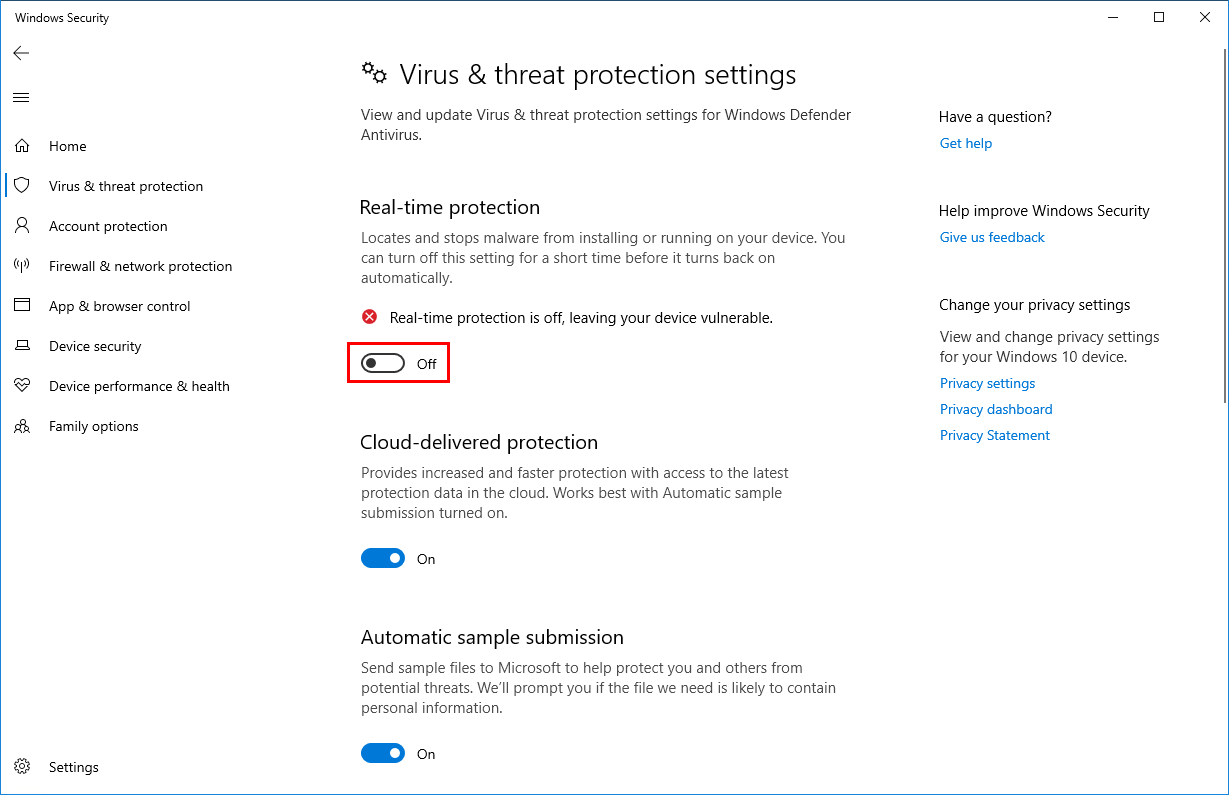
[WPREMARK PRESET_NAME = “chat_message_1_my” icon_show = “0” background_color = “#e0f3ff” padding_right = “30” padding_left = “30” border_radius = “30”] 32 “ύψος =” 32 “] Απενεργοποιείται ο ίδιος ο αμυντικός των Windows
Αυτό είναι για να διασφαλίσετε ότι προστατεύεστε από κακόβουλο λογισμικό και απειλές. Εάν εγκαταστήσετε ένα άλλο προϊόν προστασίας από ιούς, το Microsoft Defender Antivirus απενεργοποιείται αυτόματα και υποδεικνύεται ως τέτοια στην εφαρμογή ασφαλείας των Windows.
[/wpremark]
[WPREMARK PRESET_NAME = “chat_message_1_my” icon_show = “0” background_color = “#e0f3ff” padding_right = “30” padding_left = “30” border_radius = “30”] 32 “ύψος =” 32 “] Πώς μπορώ να ενεργοποιήσω ξανά το Windows Defender
1 Ενεργοποιήστε ή απενεργοποιήστε το DEDENDERCLICK Το κουμπί Έναρξης.Κάντε κλικ στο κουμπί Ρυθμίσεις στην αριστερή πλευρά του μενού Έναρξης.Κάντε κλικ στην ενημέρωση και ασφάλεια.Στην αριστερή πλευρά κάντε κλικ στο Windows Defender.Σύρετε το κουμπί κάτω από την προστασία σε πραγματικό χρόνο σε ή απενεργοποίηση.
[/wpremark]
[WPREMARK PRESET_NAME = “chat_message_1_my” icon_show = “0” background_color = “#e0f3ff” padding_right = “30” padding_left = “30” border_radius = “30”] 32 “ύψος =” 32 “] Πρέπει να ενεργοποιηθεί ο υπερασπιστής των Windows
Είναι σημαντικό να έχετε το τείχος προστασίας του Microsoft Defender, ακόμη και αν έχετε ήδη ένα άλλο τείχος προστασίας. Σας βοηθά να σας προστατεύσει από μη εξουσιοδοτημένη πρόσβαση. Επιλέξτε ένα προφίλ δικτύου: Δίκτυο τομέα, ιδιωτικό δίκτυο ή δημόσιο δίκτυο. Κάτω από το Firewall Defender Microsoft, ενεργοποιήστε τη ρύθμιση σε ON.
[/wpremark]
[WPREMARK PRESET_NAME = “chat_message_1_my” icon_show = “0” background_color = “#e0f3ff” padding_right = “30” padding_left = “30” border_radius = “30”] 32 “ύψος =” 32 “] Ποια είναι τα σημάδια που πρέπει να αναζητήσετε για να δείτε αν ο υπολογιστής σας έχει μολυνθεί με κακόβουλο λογισμικό
Πώς να ξέρετε αν έχετε malwaresuddenly επιβραδύνει, συντρίβει ή εμφανίζει επαναλαμβανόμενα μηνύματα σφάλματος.δεν θα κλείσει ή θα επανεκκινήσει.Δεν θα σας αφήσει να καταργήσετε το λογισμικό.Εξυπηρετεί πολλά αναδυόμενα παράθυρα, ακατάλληλες διαφημίσεις ή διαφημίσεις που παρεμβαίνουν στο περιεχόμενο της σελίδας.Δείχνει διαφημίσεις σε μέρη που συνήθως δεν θα τις δείτε, όπως οι κυβερνητικές ιστοσελίδες.
[/wpremark]
[WPREMARK PRESET_NAME = “chat_message_1_my” icon_show = “0” background_color = “#e0f3ff” padding_right = “30” padding_left = “30” border_radius = “30”] 32 “ύψος =” 32 “] Γιατί να ενεργοποιηθεί ο αμυντικός των παραθύρων μου
Για να το συνοψίσουμε, εδώ είναι οι περισσότερες από τις κοινές αιτίες για το Windows Defender που δεν ανοίγει ή δεν είναι σε θέση να ξεκινήσει: έχετε ένα άλλο λογισμικό ασφαλείας εγκατεστημένο που παρεμβαίνει στον Defender. Η ώρα και η ημερομηνία του υπολογιστή σας είναι εκτός συγχρονισμού ή λανθασμένων. Βρίσκεστε σε μια παλαιότερη έκδοση των Windows 10.
[/wpremark]
[WPREMARK PRESET_NAME = “chat_message_1_my” icon_show = “0” background_color = “#e0f3ff” padding_right = “30” padding_left = “30” border_radius = “30”] 32 “ύψος =” 32 “] Πώς μπορώ να ξέρω αν ο υπερασπιστής των Windows είναι ενεργοποιημένος
Εάν βλέπετε την ασπίδα, ο υπερασπιστής των παραθύρων σας λειτουργεί και είναι ενεργός. Βήμα 1: Επιλέξτε “Ενημέρωση και ασφάλεια” Βήμα 2: Επιλέξτε “Windows Security” Page 3: Αναζητήστε τον “ιό & Προστασία νήματος “εάν” ιός & Προστασία απειλής “δεν είναι ενεργοποιημένη, παρακαλούμε να το κάνετε αν το επιθυμείτε.
[/wpremark]
[WPREMARK PRESET_NAME = “chat_message_1_my” icon_show = “0” background_color = “#e0f3ff” padding_right = “30” padding_left = “30” border_radius = “30”] 32 “ύψος =” 32 “] Χρειάζομαι πραγματικά τον Microsoft Defender
Είναι η Microsoft Defender οποιοδήποτε καλό Microsoft Defender είναι μια αρκετά καλή επιλογή για βασική προστασία από ιούς. Έχει ένα πολύ ισχυρό τείχος προστασίας και ένα μεγάλο αριθμό χαρακτηριστικών για την ασφάλεια του προγράμματος και των συσκευών. Ωστόσο, η απόδοση σάρωσης είναι πολύ κακή και η ασφαλής περιήγηση είναι δυνατή μόνο με την Microsoft Edge.
[/wpremark]
[WPREMARK PRESET_NAME = “chat_message_1_my” icon_show = “0” background_color = “#e0f3ff” padding_right = “30” padding_left = “30” border_radius = “30”] 32 “ύψος =” 32 “] Ποια είναι τα μειονεκτήματα του αμυντικού των Windows
Μειονεκτήματα των Windows DefenderLacks Ολοκληρωμένος πίνακας ελέγχου για όλες τις συσκευές χρησιμοποιώντας το Windows Defender.Χωρίς λογοδοσία εάν ο υπολογιστής έχει μολυνθεί από κακόβουλο λογισμικό.Περιορισμένα χαρακτηριστικά για χρήση μεγάλης κλίμακας.Επιβραδύνει την εγκατάσταση συχνά χρησιμοποιούμενων εφαρμογών.
[/wpremark]
[WPREMARK PRESET_NAME = “chat_message_1_my” icon_show = “0” background_color = “#e0f3ff” padding_right = “30” padding_left = “30” border_radius = “30”] 32 “ύψος =” 32 “] Τι είναι τα 3 σημάδια που μπορείτε να έχετε κακόβουλο λογισμικό στον υπολογιστή σας
Πώς να ξέρετε αν έχετε malwaresuddenly επιβραδύνει, συντρίβει ή εμφανίζει επαναλαμβανόμενα μηνύματα σφάλματος.δεν θα κλείσει ή θα επανεκκινήσει.Δεν θα σας αφήσει να καταργήσετε το λογισμικό.Εξυπηρετεί πολλά αναδυόμενα παράθυρα, ακατάλληλες διαφημίσεις ή διαφημίσεις που παρεμβαίνουν στο περιεχόμενο της σελίδας.Δείχνει διαφημίσεις σε μέρη που συνήθως δεν θα τις δείτε, όπως οι κυβερνητικές ιστοσελίδες.
[/wpremark]
[WPREMARK PRESET_NAME = “chat_message_1_my” icon_show = “0” background_color = “#e0f3ff” padding_right = “30” padding_left = “30” border_radius = “30”] 32 “ύψος =” 32 “] Ποια είναι τα 4 συμπτώματα του ιού του υπολογιστή
Εάν παρατηρήσετε οποιοδήποτε ή όλα αυτά τα συμπτώματα, ο υπολογιστής σας μπορεί να έχει ιό και θα πρέπει να ενεργήσετε: ξαφνικά επιβραδύνει την απόδοση του υπολογιστή, που σημαίνει ότι χρειάζεται ένας αξιοσημείωτα περισσότερο χρόνο για να ξεκινήσετε ή να ανοίξετε προγράμματα.Προβλήματα απροσδόκητα κλείνοντας ή επανεκκινήστε.Λείπουν αρχεία.Συχνές συντριβές του συστήματος.Συχνά μηνύματα σφάλματος.
[/wpremark]
[WPREMARK PRESET_NAME = “chat_message_1_my” icon_show = “0” background_color = “#e0f3ff” padding_right = “30” padding_left = “30” border_radius = “30”] 32 “ύψος =” 32 “] Πώς μπορώ να ξέρω αν ο υπερασπιστής των Windows είναι ενεργοποιημένος
Στο δίσκο του συστήματός σας κάντε κλικ στο ^ για να επεκτείνετε τα τρέχοντα προγράμματα. Εάν βλέπετε την ασπίδα, ο υπερασπιστής των παραθύρων σας λειτουργεί και είναι ενεργός.
[/wpremark]
[WPREMARK PRESET_NAME = “chat_message_1_my” icon_show = “0” background_color = “#e0f3ff” padding_right = “30” padding_left = “30” border_radius = “30”] 32 “ύψος =” 32 “] Είναι αρκετά ο αμυντικός των Windows ή χρειάζομαι ένα antivirus
Είναι ο Defender Windows αρκετά καλός ναι, ο Defender Windows είναι ένα καλό βασικό λογισμικό προστασίας από ιούς. Μπορεί να μην βρείτε ό, τι θέλετε αν είστε εξαιρετικά επικεντρωμένοι στην ασφάλεια. Ένα λογισμικό antivirus τρίτου μέρους ή αντι-κακό λογισμικό θα βρει πιθανώς απειλές που μπορεί να χάσει ο Defender Windows.
[/wpremark]
[WPREMARK PRESET_NAME = “chat_message_1_my” icon_show = “0” background_color = “#e0f3ff” padding_right = “30” padding_left = “30” border_radius = “30”] 32 “ύψος =” 32 “] Θα πρέπει να είναι ή απενεργοποιημένος ο υπερασπιστής των Windows
Είναι σημαντικό να έχετε το τείχος προστασίας του Microsoft Defender, ακόμη και αν έχετε ήδη ένα άλλο τείχος προστασίας. Σας βοηθά να σας προστατεύσει από μη εξουσιοδοτημένη πρόσβαση. Επιλέξτε ένα προφίλ δικτύου: Δίκτυο τομέα, ιδιωτικό δίκτυο ή δημόσιο δίκτυο. Κάτω από το Firewall Defender Microsoft, ενεργοποιήστε τη ρύθμιση σε ON.
[/wpremark]
[WPREMARK PRESET_NAME = “chat_message_1_my” icon_show = “0” background_color = “#e0f3ff” padding_right = “30” padding_left = “30” border_radius = “30”] 32 “ύψος =” 32 “] Είναι αυτόματα ο υπερασπιστής των Windows
Εάν έχετε εγκατεστημένη και ενεργοποιηθεί μια άλλη εφαρμογή προστασίας από ιούς, η Microsoft Defender Antivirus θα απενεργοποιηθεί αυτόματα. Εάν απεγκαταστήσετε την άλλη εφαρμογή, το Microsoft Defender Antivirus θα επιστρέψει αυτόματα.
[/wpremark]
[WPREMARK PRESET_NAME = “chat_message_1_my” icon_show = “0” background_color = “#e0f3ff” padding_right = “30” padding_left = “30” border_radius = “30”] 32 “ύψος =” 32 “] Τι συμβαίνει εάν διαγράψετε τα Windows Defender
Δεν μπορείτε να απεγκαταστήσετε το καθώς αποτελεί μέρος του λειτουργικού συστήματος των Windows 10. Εάν το απενεργοποιήσετε όπως έχετε ανακαλύψει, θα ενεργοποιηθεί ξανά.
[/wpremark]
[WPREMARK PRESET_NAME = “chat_message_1_my” icon_show = “0” background_color = “#e0f3ff” padding_right = “30” padding_left = “30” border_radius = “30”] 32 “ύψος =” 32 “] Χρειάζεστε πραγματικά αμυντικό των Windows
Είναι ο Defender Windows αρκετά καλός ναι, ο Defender Windows είναι ένα καλό βασικό λογισμικό προστασίας από ιούς. Μπορεί να μην βρείτε ό, τι θέλετε αν είστε εξαιρετικά επικεντρωμένοι στην ασφάλεια. Ένα λογισμικό antivirus τρίτου μέρους ή αντι-κακό λογισμικό θα βρει πιθανώς απειλές που μπορεί να χάσει ο Defender Windows.
[/wpremark]
[WPREMARK PRESET_NAME = “chat_message_1_my” icon_show = “0” background_color = “#e0f3ff” padding_right = “30” padding_left = “30” border_radius = “30”] 32 “ύψος =” 32 “] Πώς ελέγχετε αν ο υπολογιστής μου έχει μολυνθεί με κακόβουλο λογισμικό
Ανοίξτε τις ρυθμίσεις ασφαλείας των Windows. Επιλέξτε ιό & προστασία απειλών > Επιλογές σάρωσης. Επιλέξτε τη σάρωση εκτός σύνδεσης των Windows Defender και, στη συνέχεια, επιλέξτε τη σάρωση τώρα.
[/wpremark]
[WPREMARK PRESET_NAME = “chat_message_1_my” icon_show = “0” background_color = “#e0f3ff” padding_right = “30” padding_left = “30” border_radius = “30”] 32 “ύψος =” 32 “] Πώς ξέρετε πότε ο υπολογιστής σας έχει μολυνθεί με ιό ή κακόβουλο λογισμικό
Ακολουθήστε αυτόν τον οδηγό για να μάθετε περισσότερα σχετικά με τα σημάδια του κακόβουλου λογισμικού και πώς μπορείτε να διαγνώσετε και να θεραπεύσετε μια λοίμωξη κακόβουλου λογισμικού.Αργή απόδοση.Απροσδόκητη κατάψυξη ή συντριβή.Μειωμένος αποθηκευτικός χώρος.Η αρχική σελίδα αλλάζει τυχαία.Ανακατευθύνει το πρόγραμμα περιήγησης.Νέες γραμμές εργαλείων προγράμματος περιήγησης.Ενοχλητικά αναδυόμενα.Ασυνήθιστα μηνύματα σφάλματος.
[/wpremark]
[WPREMARK PRESET_NAME = “chat_message_1_my” icon_show = “0” background_color = “#e0f3ff” padding_right = “30” padding_left = “30” border_radius = “30”] 32 “ύψος =” 32 “] Ποιοι είναι οι 3 χειρότεροι ιοί υπολογιστών
Εδώ είναι επτά από τους πιο ουσιώδεις ιούς υπολογιστών στην ιστορία.Mydoom. Θεωρείται από πολλούς ότι είναι ο πιο επικίνδυνος ιός υπολογιστών στην ιστορία, ο ιός MyDoom κοστίζει περίπου 38 δισεκατομμύρια δολάρια αξίας ζημιών το 2004.Τόσο μεγάλη. Ο ιός Sobig είναι ένα σκουλήκι υπολογιστή.Συμπατριώτης.Είδος.Σ’ΑΓΑΠΩ.Θέλω να κλάψω.Κακοποιός.ο Δίας.
[/wpremark]
[WPREMARK PRESET_NAME = “chat_message_1_my” icon_show = “0” background_color = “#e0f3ff” padding_right = “30” padding_left = “30” border_radius = “30”] 32 “ύψος =” 32 “] Πώς ξέρω αν ο υπολογιστής μου έχει πειραχθεί
Πώς ξέρω ότι ο υπολογιστής μου είναι hackedfrequent pop-up παράθυρα, ειδικά αυτά που σας ενθαρρύνουν να επισκεφθείτε ασυνήθιστους ιστότοπους ή να κατεβάσετε το Antivirus ή άλλο λογισμικό.Αλλαγές στην αρχική σας σελίδα.Τα μαζικά email που αποστέλλονται από τον λογαριασμό σας email.Συχνές συντριβές ή ασυνήθιστα επιβραδύνει την απόδοση του υπολογιστή.
[/wpremark]
[WPREMARK PRESET_NAME = “chat_message_1_my” icon_show = “0” background_color = “#e0f3ff” padding_right = “30” padding_left = “30” border_radius = “30”] 32 “ύψος =” 32 “] Ενεργοποιείται αυτόματα ο αμυντικός των Windows
(Σε πρώιμες εκδόσεις των Windows 10, το Windows Security ονομάζεται Κέντρο Ασφαλείας Windows Defender). Εάν έχετε εγκατεστημένη και ενεργοποιηθεί μια άλλη εφαρμογή προστασίας από ιούς, η Microsoft Defender Antivirus θα απενεργοποιηθεί αυτόματα. Εάν απεγκαταστήσετε την άλλη εφαρμογή, το Microsoft Defender Antivirus θα επιστρέψει αυτόματα.
[/wpremark]
[WPREMARK PRESET_NAME = “chat_message_1_my” icon_show = “0” background_color = “#e0f3ff” padding_right = “30” padding_left = “30” border_radius = “30”] 32 “ύψος =” 32 “] Χρειάζομαι McAfee αν χρησιμοποιώ τα Windows Defender
Η χρήση του ενσωματωμένου λογισμικού Antivirus της Microsoft μπορεί να προστατεύσει τις συσκευές των Windows από ιούς και κακόβουλο λογισμικό. Αλλά για να διατηρήσετε πραγματικά το δίκτυό σας και όλες τις συσκευές σας ασφαλείς, είναι καλό να βασίζεστε σε ολοκληρωμένη προστασία όπως η McAfee Total Protection.
[/wpremark]
[WPREMARK PRESET_NAME = “chat_message_1_my” icon_show = “0” background_color = “#e0f3ff” padding_right = “30” padding_left = “30” border_radius = “30”] 32 “ύψος =” 32 “] Πώς μπορώ να πω εάν ο υπερασπιστής των Windows είναι ενεργοποιημένος
Στο δίσκο του συστήματός σας κάντε κλικ στο ^ για να επεκτείνετε τα τρέχοντα προγράμματα. Εάν βλέπετε την ασπίδα, ο υπερασπιστής των παραθύρων σας λειτουργεί και είναι ενεργός.
[/wpremark]
[WPREMARK PRESET_NAME = “chat_message_1_my” icon_show = “0” background_color = “#e0f3ff” padding_right = “30” padding_left = “30” border_radius = “30”] 32 “ύψος =” 32 “] Είναι απαραίτητο ο υπερασπιστής των Windows
Είναι σημαντικό να διατηρείτε ενημερωμένες. Η Microsoft απελευθερώνει τακτικές ενημερώσεις για να διασφαλίσει ότι οι συσκευές σας έχουν την τελευταία τεχνολογία για να προστατεύσουν από νέες τεχνικές κακόβουλου λογισμικού και επίθεσης.
[/wpremark]
[WPREMARK PRESET_NAME = “chat_message_1_my” icon_show = “0” background_color = “#e0f3ff” padding_right = “30” padding_left = “30” border_radius = “30”] 32 “ύψος =” 32 “] Πρέπει να διατηρήσω ή να απενεργοποιήσω τον υπερασπιστή των Windows
Γιατί να απενεργοποιήσετε τον Defender Windows. Παρά τον ουσιαστικό ρόλο της στην ασφάλεια των Windows, υπάρχουν βάσιμοι λόγοι για την απενεργοποίηση των Windows Defender. Θα πρέπει να απενεργοποιήσετε τον Defender Windows εάν σχεδιάζετε να εγκαταστήσετε μια άλλη εφαρμογή ιού. Εάν δεν το κάνετε, περιμένετε να προκύψουν προβλήματα.
[/wpremark]